福昕翻译助手全新上线啦!
下载2024.3版本福昕高级PDF编辑器wndows版即可使用该功能!
下载链接:https://www.foxitsoftware.cn/solutions/edu/?from=gaoxiao
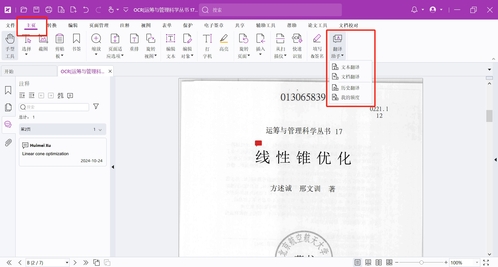
福昕翻译助手拥有高达400+的海量语种,并支持少数民族语,可在福昕高级PDF编辑器中直接使用,免安装部署,翻译保留原页面排版。支持文本翻译、划词翻译及PDF/Word/PPT/Excel等文档在线快速翻译。
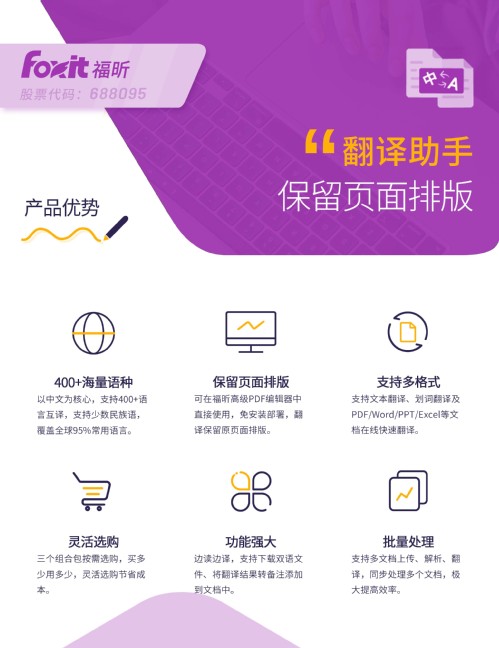
即日起,下载福昕高级PDF编辑器2024.3版本,皆可免费获赠翻译额度!赶紧下载最新版本福昕高级PDF编辑器吧!
现在跟着小福来看看翻译助手如何使用吧!
一、文本翻译:
我们更新福昕高级PDF编辑器到最新版本2024.3,打开一份文档,利用“选择文本和图像”工具选择想要翻译的文本,在弹出的浮动工具条中选择“文本翻译”,即可打开右侧翻译窗口进行文本翻译。
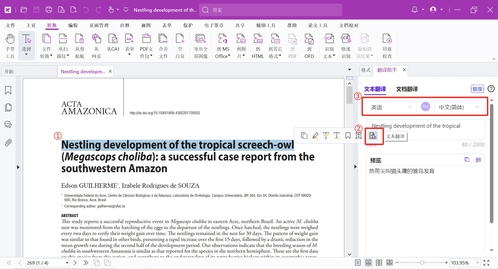
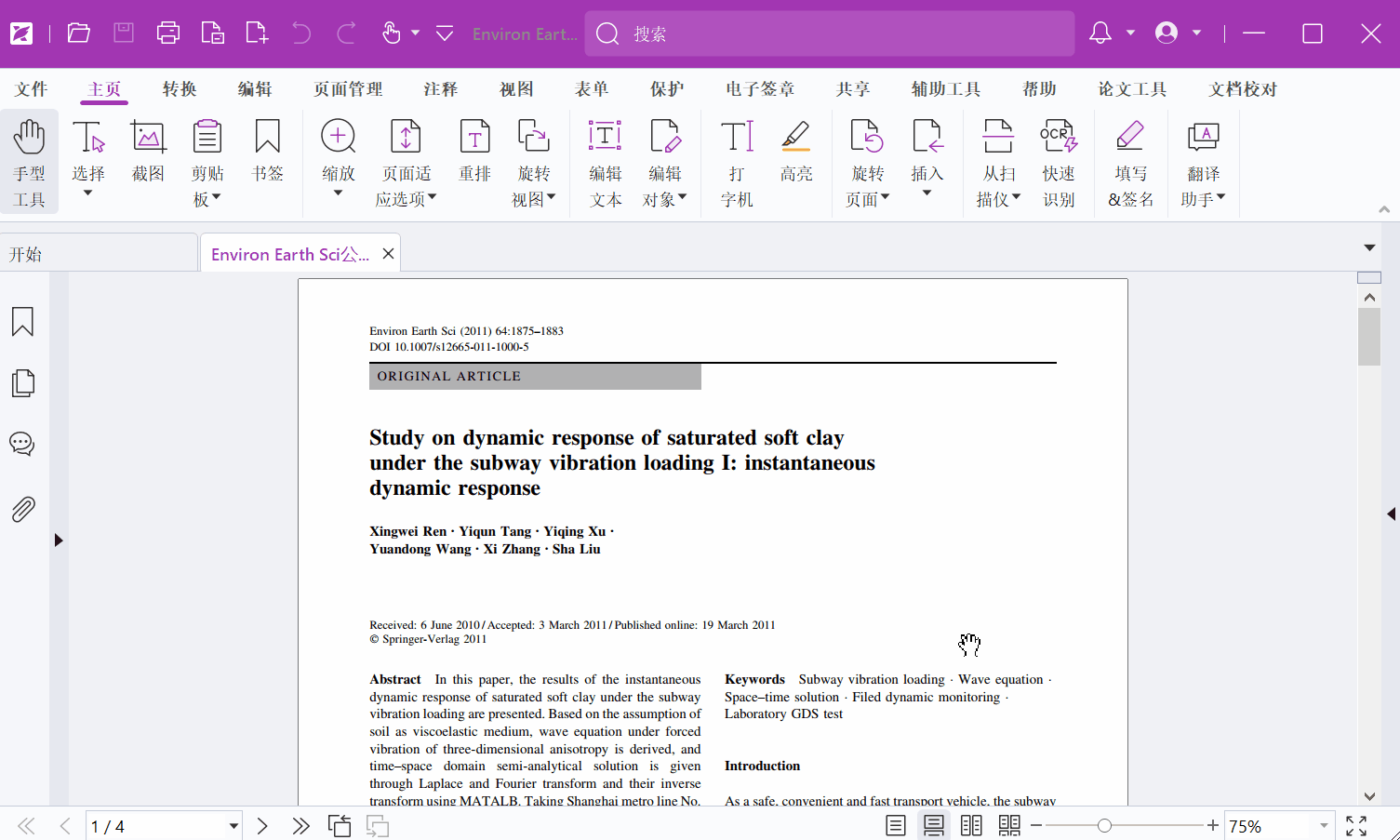
我们也可以点击“主页”>“翻译助手”>“文本翻译”,右侧会弹出翻译框,同样的,你可以选择语言后输入文本进行翻译。
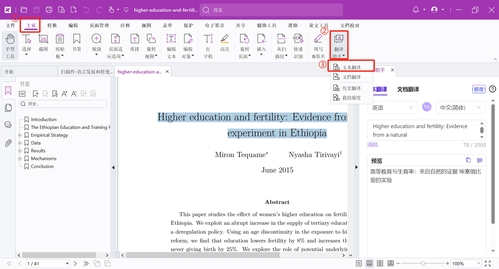
如果是扫描件,我们要进行文本翻译,可以先区域文字识别想要翻译的文本后,再进行以上翻译操作。点击“转换”>“识别文本”>“选定的区域”,然后拉选一个区域文字识别,再进行文本翻译即可。
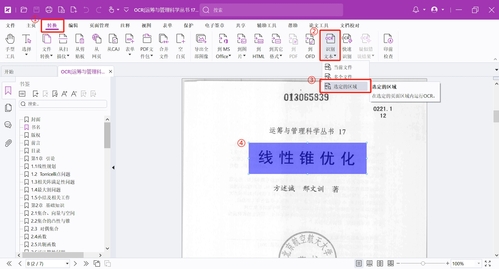
我们可以复制译文,或将其添加到注释中。
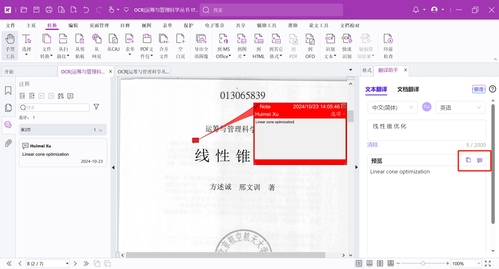
二、文档翻译:
福昕翻译助手支持PDF/Word/PPT/Excel等文档在线快速翻译,我们点击“主页”>“翻译助手”>“文档翻译”,选择翻译语言,上传文档“提交翻译”即可。
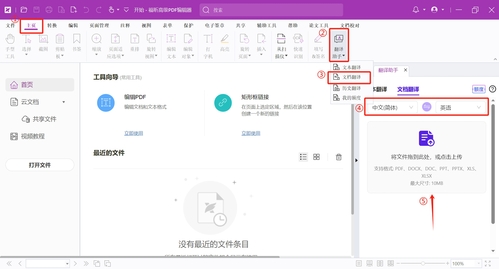
我们可以在“历史翻译”中看到当前文档的状态,及翻译过的文档。当文档翻译完成后,我们可以选择下载翻译后的文档,或者是双语文档(含原文和译文文本),方便后期对比。
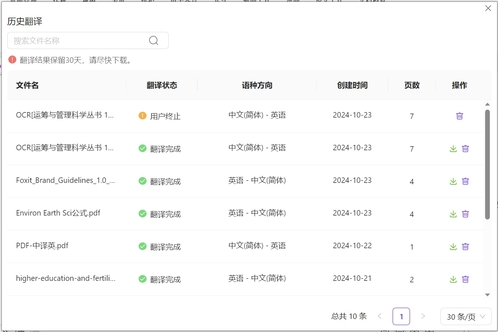
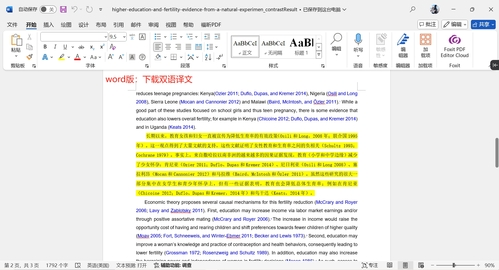
图为:word版本双语译文,用高亮标注
值得一提的是,英译中PDF文档支持下载保版译文,即在译文中保留原文排版效果,快来下载2024.3版本福昕高级PDF编辑器试试翻译助手新功能吧!
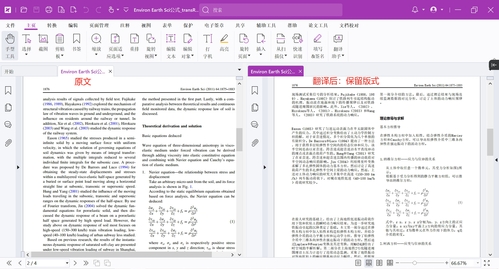
注:因为翻译助手涉及诸多语种,系统会默认选择上一次翻译的语种,所以如需更换语种,我们需要手动选择您要翻译的语言后,再进行翻译。
